Viktigt!: Som vi meddelade i juli 2022 kommer FindTime-tillägget snart att ersättas med Schemaläggningsomröstning som en inbyggd funktion i Outlook. Mer information finns här.
Med organisatörsinstrumentpanelen i FindTime kan organisatörer visa alla omröstningar som de har skapat på ett och samma ställe, hantera sina omröstningar och ändra standardinställningar för nya omröstningar.
Öppna instrumentpanelen för organisatören
Det finns två sätt att komma åt instrumentpanelen för organisatören:
-
Om du har skapat omröstningar före 2020-03-11 öppnar du instrumentpanelen på https://findtime.microsoft.com/UserDashboard.
-
Om du har skapat omröstningar efter 2020-03-11 öppnar du instrumentpanelen på https://outlook.office365.com/findtime/dashboard.
Hantera omröstningar på instrumentpanelen för organisatör
Alla Dina FindTime-omröstningar visas på instrumentpanelen.
Öppna omröstningar visas som standard. Gå till Slutförd eller Annullerad för att få åtkomst till tidigare omröstningar.

Omröstningar har 4 möjliga delstater:
-
Öppna omröstningar : En aktuell omröstning som fortfarande är tillgänglig för omröstning.
-
Slutförd : En omröstning som har schemalagts.
-
Avbruten : En omröstning som du har avbrutit.
-
Tas bort: Borttagna omröstningar är inte tillgängliga i instrumentpanelen. Det här är omröstningar som du antingen har tagit bort eller som FindTime har tagit bort eftersom de inte har skickats.
Redigera omröstningar på instrumentpanelen för organisatör
Så här redigerar du en öppen omröstning:
-
Välj Redigera information.
-
Ändra informationen.
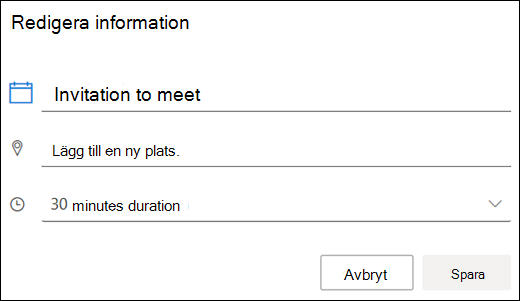
Obs!: Om du väljer en varaktighet som är längre än tidigare kanske deltagarna inte är tillgängliga för den utökade varaktigheten och befintliga röster kanske inte längre är tillförlitliga.
Avbryta omröstningar på instrumentpanelen för organisatör
Så här avbryter du en öppen omröstning:
-
Välj Avbryt omröstning bredvid motsvarande omröstning på fliken Öppna och välj Ja när den uppmanas att bekräfta om du vill avbryta den.
När du avbryter en omröstningsaktivitet inaktiveras:
-
Mötet kan inte längre schemaläggas manuellt eller genom automatisk schemaläggning.
-
Röstning är inte längre tillgängligt, men röstningssidan kan fortfarande visas. Åtgärder är nedtonade och otillgängliga.
Om du inte vill att deltagarna ska få åtkomst till röstningssidan tar du bort omröstningen på fliken Avbryt .
Ta bort omröstningar på instrumentpanelen för organisatör
Så här tar du bort en slutförd eller avbruten omröstning:
-
Gå till fliken Slutförd eller Avbryten .
-
Välj Ta bort.

Inställningar för organisatör
Organisatörsinställningarna tillämpas som standard på alla omröstningar som du skapar. Ändringar i inställningarna gäller endast för framtida omröstningar. Aktuella omröstningar påverkas inte.
Så här kommer du åt organisatörsinställningarna:
-
Välj Standardinställningar för omröstning längst upp till höger i tabellen.
Så här redigerar du inställningarna:
-
Ange ett nytt värde eller gör olika val i Inställningar. De här inställningarna används som standard när du schemalägger möten.
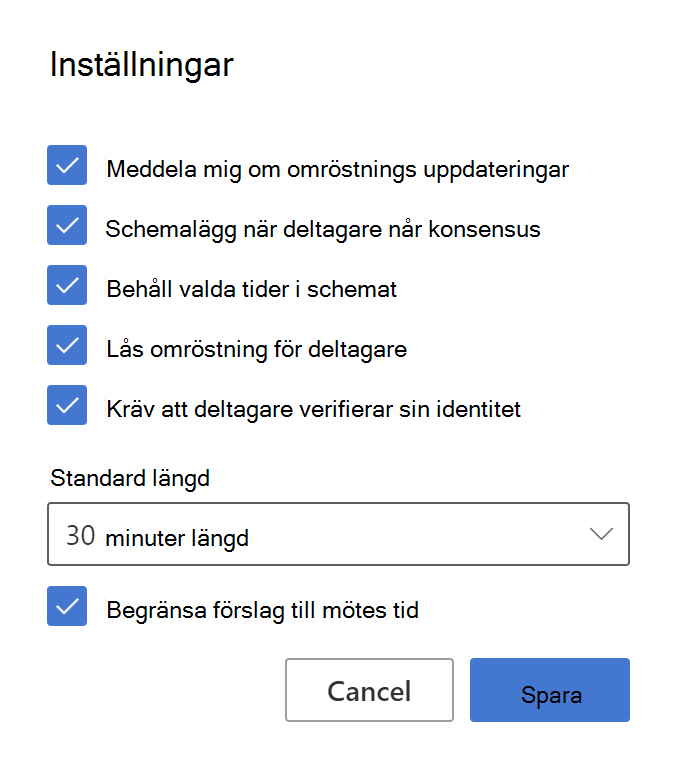
-
Meddela mig om omröstningsuppdateringar: Du får ett e-postmeddelande varje gång en deltagare röstar. Meddelandet innehåller aktuell avsökningsstatus och ett alternativ att schemalägga.
-
Schemalägg när deltagarna når konsensus: En kalenderhändelse schemaläggs automatiskt om alla obligatoriska deltagare har röstat för ett specifikt tidsalternativ. Om flera alternativ är tillgängliga schemaläggs det tidigaste alternativet. Om flera alternativ är tillgängliga schemaläggs det tidigaste alternativet.
-
Håll valda tider i mitt schema: Då läggs en preliminär avtalad tid till i kalendern för varje alternativ som föreslås i omröstningen. Undantag tas bort när mötet schemaläggs eller omröstningen avbryts.
-
Lås omröstning för deltagare: Deltagare kan inte föreslå nya tider eller redigera andra deltagare.
-
Kräv att deltagarna verifierar sin identitet:För att förhindra anonym röstning måste deltagarna autentiseras innan de kan rösta.
-
Standardlängd för mötet: Välj standardlängden för mötet.
-
Begränsa förslag till mötestid: Tillåt bara tidsförslag inom standardtid för kontorstid.
-










